На телефоне пишет что недостаточно места хотя место есть: Не хватает места на телефоне (Андроид), недостаточно памяти. Что можно сделать?
«Недостаточно места в памяти устройства» – решаем проблему
Если уверены, что памяти достаточно, но Андроид не дает устанавливать приложения, воспользуйтесь этими советами.
Удаляем ненужные файлы, чистим кэш и начинаем новую жизнь без противного сообщения «недостаточно места в памяти устройства».
Проблема с нехваткой памяти для установки приложений действительно существует, и в основном она касается бюджетных устройств со встроенной памятью на 4 или 8 Гб.
Сейчас Андроид телефоны выпускаются с большим объемом памяти, но если вы обожаете фотографировать или скачиваете много приложений, могут возникнуть сложности.
Даже если вы удалили все, что можно было, а проблема с памятью остается, это может быть из-за того, что оперативная память забита кэшированными файлами.
Приложения не устанавливаются и появляется эта злополучная ошибка «недостаточно места в памяти устройства» (insufficient storage available).
Часто кэш переполняется после перемещения большого количества приложений с внутренней памяти на SD-карту.
Как же это злит, когда знаешь, что на устройстве полно места, но приложения не устанавливаются. Первым делом нужно удалить ненужные файлы и почистить кэш. Что ж, приступим, вас ждут 5 спасительных шагов.
Шаг 1. Удаляем лишние приложения
При таком изобилии программ в Google Play пользователи часто скачивают их не задумываясь.
Если приложение не соответствует ожиданиям или мало используется, часто о нем забывают напрочь.
Все потому что в отличие от iOS, во многих телефонах с Андроид в системной панели может быть несколько страниц.
Если программа не висит на рабочем столе или не обновляется регулярно, вы вообще можете не знать, что она у вас есть.
Откройте Настройки, выберите Приложения, пройдитесь по списку и поищите ненужные приложения. Если готовы попрощаться, выбираете программу и жмете Удалить.
Шаг 2. Перемещаем фото и видео из внутренней памяти
Вполне возможно, что в вашей внутренней памяти скопилось много ненужных или дублированных фотографий и видео, а забирают они очень много места.
Почистить Галерею можно двумя способами:
1. Зайти и просто удалить все ненужное.
2. Скачать приложение Google Photos.
Его можно использовать для резервного копирования файлов на сервер Гугла, чтобы потом удалить их с телефона.
Возможно, прежде чем вы сможете скачать это приложение, вам уже нужно будет немного освободить память.
Лучше всего воспользоваться обоими способами, в любом случае у вас будет резервная копия – на случай потери или поломки телефона.
Доступ к файлам можно получить с любого устройства, залогиненного в Гугл аккаунте. Файлы легко перемещать на новый телефон, да и удобно всегда иметь под рукой.
Шаг 3. Чистим папку Загрузки
Каждый раз, когда вы загружаете PDF или другой документ, он остается в папке Загрузки (Download). Если файлы больше не нужны, удалите их.
В вашем устройстве по умолчанию должен быть Диспетчер файлов (File Manager). Если нет, в Google Play есть много бесплатных приложений с подобной функцией. Просто откройте Загрузки (Download) и удалите все лишнее.
Если пользуетесь WhatsApp, вам стоит зайти и сюда: WhatsApp – Media – Images – Sent folder. Вполне возможно, что здесь хранится огромное количество ненужных файлов.
Шаг 4. Чистим кэш
Если уже удалили все лишние файлы, но ошибка «недостаточно места в памяти устройства» по-прежнему выдается, почистите кэш.
С большинством Андроидов это решается так: заходите в Настройки – Память (Storage) – Данные кэша (Cached data) и на предложение удалить кэшированные данные нажимаете Ок.
Можно вручную удалить кэш приложений: Настройки – Приложения – выбираете каждое приложение и нажимаете Очистить кэш. Если у вас Android Marshmallow, то заходите в Настройки – Приложения – выбираете приложение – Память – Очистить кэш.
Если так не получается или не хочется делать, скачайте специальное приложение. Только проверьте, что у вас достаточно места для него.
И сейчас мы познакомим вас с одной такой программой.
Шаг 5. Облегчаем себе жизнь с App Cache Cleaner
Бесплатное приложение App Cache Cleaner – 1Tap Clean может облегчить процесс «уборки».
Пользоваться приложением проще простого, начните с нажатия на огромную кнопку Start. После этого телефон просканируется и по каждому приложению покажется состояние кэша.
Можно нажать на кнопку Очистить все (Clear All) или пройтись по каждому приложению отдельно.
Можете не чистить кэш в каких-то программах, если знаете, что он ускоряет их работу.
Также в App Cache Cleaner можно выбрать опцию Junk Files и удалить найденный приложением мусор.
Видео-инструкция по использованию программы:
Что получилось или не получилось? Пишите в комментариях!
[Всего: 3 Средний: 4/5]
«Недостаточно места в памяти устройства» на Андроид — как исправить ошибку и что делать, если памяти много или её действительно нет
При попытке обновить установленное приложение или скачать новое из Play Market может появиться сообщение с предупреждением о том, что на вашем устройстве недостаточно свободной памяти для совершения операции. Это уведомление прерывает процесс, а возникнуть оно может как в том случае, если памяти действительно не хватает, так и тогда, когда на самом деле свободное место имеется в достаточном количестве.
Причины возникновения ошибки с памятью
Ошибка «На вашем устройстве недостаточно памяти» возникает в том случае, если файлы, которые нужно скачать для установки или обновления игры или приложения, весят больше, чем может поместиться в основной памяти вашего устройства. Но бывают случаи, когда эта проблема может возникнуть при достаточном количестве памяти.

 При загрузке приложения Play Market пишет, что места на устройства не хватает
При загрузке приложения Play Market пишет, что места на устройства не хватает
Как избавиться от ошибки
Узнать, достаточно ли у вас места, можно в настройках устройства, перейдя к разделу «Память». В нём описано, какая память является основной — память устройства или карта памяти, — сколько места занято и чем оно забито. Если вы убедились в том, что у вас недостаточно места, то его нужно освободить. По-другому избавиться от сообщения «Недостаточно памяти» не получится.

 В окне «Память» можно посмотреть, на что израсходовано место на устройстве
В окне «Память» можно посмотреть, на что израсходовано место на устройстве
Учтите, если объём файлов, которые нужно загрузить из Play Market, даже ненамного меньше, чем у вас имеется, то ошибка равно может появиться, так как часть памяти всегда должна оставаться незанятой. Поэтому сводный объём памяти должен превышать размер загружаемого приложения на несколько мегабайт.
Очищение через настройки
Чтобы очистить память телефона через «Настройки»:
- Находясь в настройках устройства, выберите вкладку «Память».

 Открываем раздел «Память» в «Настройках»
Открываем раздел «Память» в «Настройках» - Кликните по кнопке «Кэш» и подтвердите его очищение. Кэш-память — это место на диске, занятое временными файлами, которые хранятся в устройстве на всякий случай. Например, в кэше будет находиться несохраненный проект или прослушанная, но не скачанная из интернета песня. Со временем кэш очищается автоматически, но иногда в нём может накопиться много лишних элементов, поэтому его стоит очищать.

 Удаляем кэш, накопившийся на устройстве
Удаляем кэш, накопившийся на устройстве - Если в устройство вставлена карта памяти, то вы можете использовать её в роли основной памяти. Это значит, что приложения и загружаемые из интернета файлы будут автоматически перемещаться на SD-карту, а не занимать место в памяти телефона.

 Выбираем в качестве основной памяти SD-карту, чтобы не загружать место на телефоне
Выбираем в качестве основной памяти SD-карту, чтобы не загружать место на телефоне - Также удалите лишние элементы в папке «Загрузки», если они есть.

 Также нужно проверить, не пора ли очистить папку «Загрузки»
Также нужно проверить, не пора ли очистить папку «Загрузки»
Очистка памяти вручную
Ручная очистка — это удаление всего, что только можно удалить. Посмотрите, какие приложения вы не используете. Медиафайлы — такие, как музыка, фотографии и т. п., — можно перенести на карту памяти или сторонний носитель.

 Удаляем лишние файлы из памяти устройства
Удаляем лишние файлы из памяти устройства
Удобнее всего проверять память устройства через проводник: откройте любой файловый менеджер, имеющийся на устройстве, и открывайте поочерёдно все папки, удаляя лишние файлы. Но учтите, что стирать можно только те элементы, которые загрузили вы. Ни в коем случае не трогайте системные файлы, это приведёт к поломке устройства.
Автоматическое очищение памяти
Очистить устройство от временных, зависших и битых файлов можно в автоматическом режиме, если воспользоваться одной из сторонних программ, предназначенных для этого. Например, можно скачать бесплатную версию CCleaner из Play Market и очистить память устройства от всего ненужного, нажав только кнопку «Очистить». Сканирование нужно проводить каждый раз, когда вам понадобится свободное место, так как лишние файлы со временем снова накапливаются.

 Удаляем лишние файлы через CCleaner кнопкой CLEAN
Удаляем лишние файлы через CCleaner кнопкой CLEAN
Видео: различные способы очистки памяти на Android
Ошибка появилась, но место есть
Бывают случаи, когда сообщение о нехватке места появляется, а свободная память на самом деле есть. Учтите, что на некоторых устройствах память может быть разделена, то есть не всё свободное место отдаётся под приложения. Но если вы уверены, что памяти хватает, значит, дело в приложении Play Market, которое неправильно получает информацию об устройстве. Чтобы исправить это, нужно в первую очередь перезагрузить устройство. Если не поможет, выполнить следующие действия:
- Находясь в настройках системы, разверните вкладку «Приложения».

 Открываем вкладку «Приложения» в «Настройках»
Открываем вкладку «Приложения» в «Настройках» - Перейдите к разделу «Все» и отыщите в нём Play Market.

 Открываем информацию о Play Market в «Приложениях»
Открываем информацию о Play Market в «Приложениях» - Остановите его, очистите кэш и данные. После этого снова перезагрузите устройство и проверьте, пропала ли ошибка.

 Останавливаем приложение, очищаем его кэш и данные, перезагружаем
Останавливаем приложение, очищаем его кэш и данные, перезагружаем - Если ошибка не исчезла, то проделайте те же самые действия с Google Service Framework и «Сервисами Google Play». Эти два приложения можно найти в том же списке «Все».

 Сбрасываем сервисы, относящиеся к Play Market — Google Services Framework и «Сервисы Google Play»
Сбрасываем сервисы, относящиеся к Play Market — Google Services Framework и «Сервисы Google Play» - После этого вернитесь к Play Market и удалите обновления, откатив его тем самым до изначальной версии. Когда вы подключитесь к сети Wi-Fi, магазин автоматически обновит себя до последней версии. Перезагрузите устройство: теперь ошибка не возникнет.

 Удаляем обновления магазина аналогичной кнопкой в меню приложения
Удаляем обновления магазина аналогичной кнопкой в меню приложения
Видео: как устранить ошибочное распознание памяти
Ошибка «Не хватает памяти» вне Play Market
Бывают случаи, хоть и редко, когда подобная ошибка о нехватке памяти возникает вне магазина, например, при установке какого-либо приложения из apk-файла. Если у вас действительно нет свободной памяти, отведённой под приложения, то следуйте инструкциям, описанным выше.
Если же вы уверены, что место есть, а эта ошибка возникает не только с одним приложением, а во всех случаях, то это говорит о повреждении системных файлов. Лучший выход — скопировать всю важную информацию с устройства на сторонний надёжный носитель и выполнить откат устройства к заводским настройкам.
- Находясь в настройках устройства, выберите вкладку «Восстановление и сброс».

 Открываем раздел «Восстановление и сброс» в «Настройках»
Открываем раздел «Восстановление и сброс» в «Настройках» - Нажмите на кнопку «Сброс» и подтвердите действия. Начнётся процедура сброса, при которой все данные с устройства будут удалены. В конце операции вы получите чистый телефон или планшет: он будет в том виде, в котором стоял на витрине магазина. После окончания сброса все ошибки будут устранены, а вы сможете заново перенести на устройство нужные вам файлы.

 Нажимаем на кнопку «Сбросить настройки» для возврата к заводским
Нажимаем на кнопку «Сбросить настройки» для возврата к заводским
Видео: сброс настроек до заводских
Как не столкнуться с подобной проблемой в будущем
Чтобы не столкнуться с ошибкой «Недостаточно места» в будущем, нужно следовать следующим правилам:
- следите за тем, на что уходит память вашего устройства;
- очищайте временные файлы и кэш раз в несколько недель;
- удаляйте приложения только корректным способом, а не стирая файлы, к ним относящиеся: неправильное удаление приведёт к тому, что в файловой системе останется много зависших элементов от удалённой программы;
- не перегружайте память лишними приложениями и играми.
Вы столкнулись с ошибкой, когда на вашем устройстве не хватает памяти для совершения какого-либо действия — сначала удостоверьтесь в наличии памяти, и если её действительно не хватает, сбросьте настройки Play Market и всех сервисов, к нему относящихся. Если ошибка возникла вне магазина, сбросьте настройки устройства, предварительно создав резервную копию информации, хранящейся в системе.
Оцените статью: Поделитесь с друзьями!
Что делать когда объем встроенной памяти недостаточен на Android
Хотите установить приложение и тут… «Объем встроенной памяти недостаточен», что делать в таких случаях? В этой публикации поделимся рекомендациями для владельцев Android смартфонов и планшетов как освободить необходимый объем встроенной памяти.

Когда может возникнуть ошибка — недостаточно свободной памяти
Столкнуться с проблемой нехватки объема внутренней памяти вы можете столкнуться уже после месяца двух использования своего Android устройства, даже если вы имеете дополнительно SD карту памяти. Чтобы устранить ошибку и уведомление больше не выскакивало, необходимо разобраться и выяснить чем переполнена ОЗУ память вашего смартфона или планшета.
 Недостаточно места на телефоне Андроид как исправить
Недостаточно места на телефоне Андроид как исправить
Почему объем встроенной памяти недостаточен?
Основными причинами почему память переполнена могут быть:
- Установлено много приложений на ваш Android смартфон или планшет. Все приложения устанавливаются по дефолту во внутреннюю память поэтому, объем внутренней памяти может быстро закончится от бесчисленного количества приложений.
- Причина не самая частая, но имеет место быть – отсутствие карты памяти в гаджете;
- Накопившийся кэш в Google Play и Сервис Google Play Market.
Сбой при скачивании приложения или софтовый сбой.
Собственно ничего загадочного в данном сообщении нет, нужно только знать каким образом увеличить объем внутренней памяти в своем смартфоне (планшете).
Как увеличить объем внутренней памяти на андроид
Мы подготовили перечень способов благодаря которым можно увеличить объем внутренней памяти на Android устройстве, от более простого метода к наиболее радикальному. Вы можете попробовать каждый, чтобы определить более приемлемый и действенный способ.
Очистка приложения «Сообщения» и «Почты»
В первую очередь когда вы при скачивании приложения видите уведомление о том что объема встроенной памяти не достаточно, необходимо почистить и удалить накопившуюся почту (если она вам не нужна) и сообщения, данные которых сохраняются также во внутренней памяти Android устройства. Также это касается и мессенджеров WatsApp, Viber, Telegram (они сохранят всю историю переписки хранят фото и видео).

Очистка внутренней памяти
При работе Android устройства файлы и данные кэшируются, чтобы обеспечить быструю работу, но данная функция имеет и обратную сторону, когда кэшируется много данных, он занимает место в памяти, устройство начинает медленнее работать или вообще зависать, в таких случаях поможет чистку кэша и удаление мусорных файлов которые остаются даже после уделения приложений. Подробно как очистить кэш на Andriod мы описали в нашей отельной публикации, также вы можете детальнее узнать из статьи для чего он нужен и как часто его нужно удалять с устройства.

Чтобы очистить кэш в приложениях, необходимо:
- Зайти в приложение «Настройки».
- Открыть раздел «Приложения» далее перейдите «Все приложения»
- Войти в пункт приложения и выбрать «Очистить кэш».
Так необходимо выполнить со всеми приложениями, в первую очередь с приложений «Google Play» и «Сервисы Google Play» и всех остальных. После чего, перезагрузите устройство и попробуйте снова скачать приложение.
Установка карты памяти
Если в вашем Android устройстве есть возможность расширить память с помощью установки SD карты, необходимо это сделать. Так вы сможете «разгрузить» основную память вашего устройства.
 недостаточно места в устройстве андроид используйте SD карту
недостаточно места в устройстве андроид используйте SD карту
Совет: не покупайте самые дешёвые и неизвестного производителя карты памяти, так как не надежная SD карта может выйти из строя, и вы потеряете ваши файлы и данные.
Что сделать: установить SD карту для увеличения общего объема памяти вашего Android устройства.
Перенос приложений и файлов
Если у вас есть карта памяти необходимо с основной памяти перенести приложения во внешнюю на SD-карту. Как сделать перенос приложения с основной памяти на SD-карту, мы подробно рассказывали в нашей отбельной публикации.


- Зайдите в приложение «Настройки».
- Откройте раздел «Приложения» далее перейдите «Все приложения»
- Откройте приложение и войдите в пункт «Память».
- Выберите пункт «Изменить» и «Перенести на SD карту».
Поиск и удаление удаленных файлов c Android
После удаления приложений в памяти устройства остается мусорные файлы, от уже отсутствующего приложения на Andriod, поэтому необходимо их удалить, что позволит увеличить объем внутренней памяти.


Очистить мусорные файлы можно двумя способами:
- Ручное удаление: зайдите в папку каталог «Download» и удалите лишние файлы (если вы скачиваете, что-то с браузера, необходимо узнать путь сохранения и удалить мусорные файлы с этих папок).
- Программная чистка: осуществляется специальными «клинерами», программами по очистке ОЗУ и оптимизации устройства Андроид.
Скачать программы для очистки и оптимизации внутренней памяти:
Заморозка ненужных переустановленных приложений на Android
На смартфонах и планшетах из коробки установлено много приложений которыми вы не будите пользоваться на 90%. Хорошо если вы их можете удалить, и таким образом вы сможете освободить внутреннюю память. А что делать например с программными сервисами от Google, такими как: Google Hangouts, Google Drive, Google Таблицы, Google Документы, Google Фильмы…. список можно еще долго продолжать, все эти приложения занимают не мало памяти в вашей внутренней памяти, и перенести их на внешнюю SD карту не получится.
Что же делать? Выход есть — заморозить приложения! Мы уже писали на эту тему на нашем сайте почитайте подробнее как заморозить приложения на Андроиде, а мы предложим краткую инструкцию как остановить приложения:
- Откройте приложение «Настройки» на Андроид устройстве.
- Перейдите в раздел «Приложения».
- Выберете нужное приложение для «заморозки» войдя в подраздел с приложением.
- Нажмите кнопку «Отключить».


Проделайте такие шаги со всеми приложениями которыми вы не пользуетесь активно или вообще не используете. Таких может набраться от 3 до 7 приложений. Затем перезагрузите устройство и попробуйте снова скачать нужное вам приложение.
Если даже после этого у вас все равно появляется сообщение «Объем встроенной памяти недостаточен». Возможно вам нужно будет отказаться от каких либо уже установленных приложений.
Сброс Android к заводским настройкам
Итак, если вам, ни один способ не помог, самым верным будет — возврат устройства к заводским настройкам Android устройства. Сброс можно сделать несколькими способами:
- Меню настроек.
- Recovery mode.
- Ввод спец кода в приложении «Телефон».
Мы не будем рассматривать все три, это есть в нашей отдельной статье.
Важно: не забудьте сделать копию важных файлов или документов, так как во время сброса они могут удалится.
Рассмотрим как сделать сброс с настроек:
- Войдите в «Настройки».
- Далее перейдите в раздел «Восстановление и сброс»
- Выберете пункт «Сброс настроек».
- После чего смартфон перезагрузится и вам необходимо будет заново пройти процесс настройки Android.
После возврата к базовым настройкам, Android очистит лишнее и у вас появится нужный вам объем оперативной памяти.
Теперь вы знаете что делать когда появляется сообщение «Объем встроенной памяти недостаточен». Конечно те способы которые мы вам предлагаем не дадут постоянный эффект, со временем кэш опять будет заполняться, приложения будут оставлять мусор и количество приложений в устройстве опять достигнет критического количества для ОЗУ.
Как правило, такие ошибки возникают на устаревших смартфонах и планшетах с минимальным объемом памяти, от 512 МБ и 1 Гб до 2 ГБ, поэтому стоит задуматься над покупкой более нового Android устройства с большей памятью.
4.9
/
5
(
8
голосов
)
«Недостаточно места в памяти», хотя память есть. Что делать?

Сегодня рассмотрим одну весьма интересную проблему, с которой иногда сталкиваются пользователи: пытаясь установить приложение на смартфон, они видят ошибку типа «Недостаточно места, чтобы скачать приложение. Освободите место и повторите попытку». И все бы ничего — это нормально, если место в памяти закончилось, да вот только места — целый вагон. Так в чем же дело? Рассмотрим варианты.
Сама ошибка может выглядеть так:

Или так:

Несмотря на разницу в тексте, суть не меняется.
Очистка данных в приложениях Гугл
То ли это сбой, то ли еще что-то, но известно, что чаще всего справиться с этой проблемой помогает очистка данных приложений от Google. Первое приложение — Сервисы Google Play.
Заходите в настройки.

Выбираете «Приложения».

Находите Сервисы Google Play, открываете.

Нажимаете на кнопку «Хранилище».

Очищаете кэш (красная стрелка).

Заходите в «Управление местом» (синяя стрелка выше). Удаляете все данные.

Почему-то в некоторых случаях удаляется и аккаунт Гугл из системы, поэтому удостоверьтесь, что вы помните логин и пароль от него, чтобы при необходимости ввести эти данные, иначе вас ждут не очень приятные последствия — восстановление доступа к аккаунту, что удается сделать не всегда. А к аккаунту обычно привязаны и контакты, которые тоже исчезают из телефона вместе с учетной записью Гугл. В общем, будьте крайне внимательны.
Возвращаемся в «Приложения» и открываем Google Play Market.

Открываем хранилище.

Удаляем данные и кэш поочередно.

Если появилось такое окно, подтверждаете удаление.

Вот теперь заходите в Play Market и пробуете установить приложение.
Иногда советуют удалить данные и кэш для приложения Google Фото. В нашем случае это не помогло, но вы можете попробовать.
А точно ли хватает памяти?
Быть может, памяти действительно не хватает? Чтобы в этом удостовериться, зайдите в настройки.

Выберите раздел «Хранилище».

Здесь мы видим общий объем памяти и сколько из него использовано. Открываем внутренний накопитель.

Видно, что и какой объем памяти занимает. Нажатие на определенный пункт откроет либо файловый менеджер, либо нужный раздел в системе.

Так, нажатие на «Аудио» открывает файловый менеджер и музыку (в данном примере — папка с музыкой). Ее можно удалить при желании. Таким же образом можете удалить и другие файлы, которые занимают место.

Для очистки кэша и прочих ненужных данных вы можете установить приложение из Play Market на свой вкус. Открываете Play Market, указываете в поиске нужный вариант и видите список приложений.

Устанавливаете.

Очищаете данные.

Попробуйте.
Что делать, если андроид пишет недостаточно памяти?
Если устройство на андроид при установке приложения пишет «недостаточно памяти», значит, накопилось много остаточных и ненужных файлов, из-за которых не осталось места. Причиной этого чаще всего служат:
- кеш приложений;
- остаточные и рекламные файлы;
- кеш системы.
Чтобы исправить эту ошибку надо освободить внутреннюю память.
Для начала нужно очистить мусор от галереи:
- в настройках проводника разрешить просмотр скрытых файлов;
- зайти в папку DCIM/.thumbnails в памяти устройства;
- выбрать и удалить все имеющиеся там файлы.
Эта скрытая папка содержит уменьшенные изображения из галереи, если ее долго не очищать, то содержимое может достигнуть нескольких гигабайт.
Далее, нужно очистить кэш приложений. Больше всего он накапливается в приложениях Галерея, Chrome, Opera. Чтобы его удалить надо:
- зайти в настройки телефона;
- перейти в «приложения»;
- выбрать соответствующее;
- нажать на кнопку «очистить кэш».
Кроме этого, много памяти занимают обновления стандартных приложений, например, Play Игры, Google Play Журналы, Google Play Фильмы. Выстроенные файлы этих программ не удаляются, а новые занимают место. Их можно удалить, а также можно удалить ненужные программы на андроид.
Немало пространства занимают приложения Вконтакте и Агент. Первое кеширует музыку в папку .vkontakte/cache/audio содержимое которой можно удалить через файловый менеджер или в настройках приложения. Последнее сохраняет фото и музыку в папке Agent, которую надо периодически чистить.
Часто мусорные файлы остаются после удаления приложений, например, некоторые игры загружают рекламные видео, которые не удаляются вместе с ними. Система андроид при работе также может создавать ненужные файлы, забивающие память.
На устройствах версии 2.* место в телефоне можно освободить только очисткой кэша приложений и переносом их на флешку. Это связано с тем, что ею представлена вся доступная память.
Если после этого не устанавливаются приложения на андроид и недостаточно памяти, то лучше использовать Clean Master, с помощью которого процесс очистки можно упростить. После установки он просканирует память и найдет все остаточные файлы, в том числе кеш системы и предложит удалить их.
Решение проблемы, что делать если в смартфоне заполнена системная память.
Time Machine заявляет, что недостаточно места, но …
У меня точно такая же проблема с почти такой же настройкой: MacBook Pro (Retina, 13 дюймов, конец 2012 г.) с Yosemite 10.10, внешним жестким диском и Time Capsule 2 ТБ ( 4-е поколение, версия 7.6.4). Я даже предпринял те же действия, что и geoff2 (удаление полного набора резервных копий из Mavericks и создание новой полной резервной копии на Yosemite). На моем внутреннем жестком диске занято 270 ГБ, на внешнем жестком диске — около 980 ГБ, а на MacBook моей девушки также есть резервная копия на Time Capsule.На данный момент Time Capsule доступно около 646 ГБ.
Теперь я получаю то же сообщение об ошибке, что для резервного копирования требуется 977 ГБ, но доступно только 650 ГБ. Что интересно, резервное копирование без подключенного внешнего диска будет выполнено без проблем.
Внешний диск имеет «Таблицу разделов GUID». Таким образом, кажется, что оба предложения Линка Дэвиса не применимы к проблеме (у нас обоих есть таблица разделов GUID или группа логических томов, и проблема возникает как в NAS-хранилище, так и в Time Capsule).
В поисках дополнительной информации я заглянул в консоль и нашел следующий отчет: «Может потребоваться сканирование наследования для ‘/ Volumes / Dolphin’, связанного с предыдущим UUID: BA36E38E-71F9-39E1-BF72-36AF9D4BB45F». «Дельфин» — это название внешнего накопителя. Что это значит? Имеет ли это какое-то значение? Для получения дополнительной информации я опубликую все отчеты о резервной копии ниже (в основном речь идет о попытках освободить больше места на TC путем удаления старых резервных копий). «Yosemite» — это мой внутренний том OS X, «Hamster» — это имя тома на TC, «Nifty» — это мини-диск Nifty в слоте для SD-карты.
Я уже проверил резервные копии с помощью Option-Click на символе строки меню, и я удалил и перестроил индекс Spotlight, но это ничего не изменило. Конечно, мы могли бы удалить резервный том (NAS или TC) и начать новое резервное копирование, но я чувствую, что проблема снова появится позже. Есть другие предложения?
08.11.14 16: 46: 06,033 com.apple.backupd [4227]: Запуск резервного копирования вручную
08.11.14 16: 46: 06,071 com.apple.backupd [4227]: Сетевое назначение уже смонтировано в: / Volumes / Хомяк
08.11.14 16: 46: 11,000 ядро [0]: hfs: смонтированная машина времени — резервные копии на устройстве disk6s2
08.11.14 16: 46: 13,146 com.apple.backupd [4227]: образ диска / Volumes / Hamster / Nikos MacBook Pro 13 «(2) .sparsebundle смонтирован в: / Volumes / Time Machine-Backups
08.11.14 16: 46: 14,908 com.apple.backupd [4227]: Резервное копирование в / dev / disk6s2: / Volumes / Time Machine- Backups / Backups.backupdb
08.11.14 16: 46: 19,914 com.apple.backupd [4227]: сканирование наследования может потребоваться для ‘/ Volumes / Dolphin’, связанного с предыдущим UUID: BA36E38E-71F9-39E1-BF72- 36AF9D4BB45F
08.11.14 16: 46: 27,375 com.apple.backupd [4227]: скопирует (10 МБ) из Yosemite
08.11.14 16: 46: 32,745 com.apple.backupd [4227]: скопирует (0 КБ) из Dolphin
08.11.14 16: 46: 32,748 com.apple.backupd [4227]: скопирует (0 КБ) из Nifty
08.11.14 16: 46: 32,749 com.apple.backupd [4227]: найдено 137158 файлов ( 954,27 ГБ), требуется резервное копирование
08.11.14 16: 46: 32,752 com.apple.backupd [4227]: требуется 977,06 ГБ (включая заполнение), доступно 646,65 ГБ
08.11.14 16: 46: 32,765 ком.apple.backupd [4227]: Удаленная резервная копия / Тома / Time Machine-Backups / Backups.backupdb / Nikos MacBook Pro 13 «(2) /2014-11-08-164619.inProgress/B65EE357-083D-4E0B-900B-42910289B9C4, содержащий 4 КБ; теперь доступно 646,65 ГБ, требуется 977,06 ГБ
08.11.14 16: 46: 32,767 com.apple.backupd [4227]: на данный момент удалена 1 резервная копия с истекшим сроком действия, требуется больше места — удаление самых старых резервных копий, чтобы освободить место
08.11.14 16: 49: 20,472 com.apple.backupd [4227]: Удаленная резервная копия / Тома / Time Machine-Резервные копии / Резервные копии.backupdb / Nikos MacBook Pro 13 «(2) / 2014-11-07-111400, содержащий 627,9 МБ; 647,28 ГБ теперь доступно, 977,06 ГБ требуется
08.11.14 16: 49: 20,472 com.apple.backupd [4227]: удалено 2 резервные копии с истекшим сроком действия, требуется больше места — удаление самых старых резервных копий, чтобы освободить место
08.11.14 16:50: 12,817 com.apple.backupd [4227]: удаленная резервная копия / Volumes / Time Machine-Backups / Backups.backupdb / Nikos MacBook Pro 13 «(2) / 2014-11-07-171215, содержащий 59,4 МБ; Сейчас доступно 647,34 ГБ, требуется 977,06 ГБ
08.11.14 16: 50: 12,818 com.apple.backupd [4227]: на данный момент удалены 3 резервные копии с истекшим сроком действия, требуется больше места — удаление самых старых резервных копий, чтобы освободить место
08.11.14 16: 50: 48,156 com.apple.backupd [4227 ]: Удаленная резервная копия / Тома / Time Machine-Backups / Backups.backupdb / Nikos MacBook Pro 13 «(2) / 2014-11-07-183323, содержащий 42,4 МБ; теперь доступно 647,38 ГБ, требуется 977,06 ГБ
08.11.14 16 : 50: 48,156 com.apple.backupd [4227]: На данный момент удалены 4 резервные копии с истекшим сроком действия, требуется больше места — удаление самых старых резервных копий, чтобы освободить место
08.11.14 16: 51: 07,147 com.apple.backupd [4227]: удаленная резервная копия / Volumes / Time Machine-Backups / Backups.backupdb / Nikos MacBook Pro 13 «(2) / 2014-11-08-112446, содержащий 25,3 МБ; 647,41 Сейчас доступно 977,06 ГБ
08.11.14 16: 51: 07,147 com.apple.backupd [4227]: На данный момент удалено 5 резервных копий с истекшим сроком действия, требуется больше места — удаление самых старых резервных копий, чтобы освободить место
08.11.14 16 : 51: 28,134 com.apple.backupd [4227]: Удаленная резервная копия / Тома / Time Machine-Backups / Backups.backupdb / Nikos MacBook Pro 13 «(2) / 2014-11-08-132002, содержащий 11.5 МБ; Доступно 647,42 ГБ, требуется 977,06 ГБ
08.11.14 16: 51: 28,134 com.apple.backupd [4227]: на данный момент удалено 6 резервных копий с истекшим сроком действия, требуется больше места — удаление самых старых резервных копий, чтобы освободить место
08.11.14 16: 51: 28,135 com.apple.backupd [4227]: Удалено 6 резервных копий, содержащих всего 766,6 МБ; Сейчас доступно 647,42 ГБ, требуется 977,06 ГБ
08.11.14 16: 51: 28,136 com.apple.backupd [4227]: диапазон дат резервного копирования сокращен: самая старая резервная копия теперь 8 ноября 2014 г.
08.11.14 16:51: 29,353 ком.apple.backupd [4227]: сбой резервного копирования с ошибкой 7: Недостаточно доступного дискового пространства на целевом томе.
08.11.14 16: 51: 36,000 ядро [0]: hfs: размонтирование инициировано при резервном копировании Time Machine на устройстве disk6s2
08.11.14 16: 51: 37,508 com.apple.backupd [4227]: извлеченный диск Time Machine изображение: / Volumes / Hamster / Nikos MacBook Pro 13 дюймов (2) .sparsebundle
08.11.14 16: 51: 38,227 com.apple.backupd [4227]: Извлеченный сетевой том Time Machine.
08.11.14 16:53 : 43,804 SystemUIServer [431]: Попытка использовать XPC с MachService, у которого установлен HideUntilCheckIn.Это приведет к непредсказуемому поведению: com.apple.backupd.status.xpc
08.11.14 16: 53: 43,806 com.apple.prefs.backup.remoteservice [529]: Попытка использовать XPC с MachService, у которого установлен HideUntilCheckIn . Это приведет к непредсказуемому поведению: com.apple.backupd.status.xpc
.
Как решить проблему «недостаточно места для хранения» на iPhone?
В настоящее время мы привыкли записывать нашу повседневную жизнь на iPhone — фотографировать, снимать видео, общаться с друзьями, слушать музыку и т. Д. Таким образом, наша жизнь не может быть отделена от мобильного телефона. Со временем файлы, хранящиеся на вашем iPhone, постепенно занимают место. Однажды вы обнаружите, что не можете ничего сохранить на iPhone, потому что на нем заканчивается место для хранения. Что тогда делать?
Во-первых, вы должны знать, что занимает место.Даже если ваше устройство 256 ГБ, вы также можете столкнуться с этой проблемой в зависимости от того, как вы используете iPhone.
A. Операционная система: Хотя Apple сделала iOS меньше, чем когда-либо прежде, она по-прежнему занимает до 5 ГБ места.
B. Фото / видео: Эти два типа файлов все больше занимают место для изображений высокой четкости, а видео изменили наш образ жизни.
C. Фильмы и музыка: В настоящее время люди предпочитают использовать iPhone в качестве проигрывателя видео и музыки.Вы обнаружите, что пространство для хранения было занято так быстро, когда эти два файла увеличиваются на
D. Приложения : Приложения, особенно игры, могут занимать много места на iPhone.
E. Прочие данные, например, вложения.
Как получить информацию:
Перейдите в Настройки> Нажмите на Общие > Нажмите на iPhone Storage
Вам нужно подождать некоторое время, чтобы вывести все элементы.

Как вернуть свободное место на iPhone?
1.Удалить
Имейте хорошую привычку очищать устаревшие и бесполезные ненужные файлы на вашем iPhone. Например, если вы часто делаете несколько фотографий, чтобы получить одну, которая вам нравится, вам лучше удалять те, которые вам не нравятся регулярно. Удаление бесполезных данных на регулярной основе может сэкономить вам много места. Не забудьте удалить те приложения, которые вы бы больше не использовали.
2. Оптимизировать
Хранить все данные на iPhone — дело рискованное.Хотя создание резервных копий может помочь вам справиться с проблемой потери данных, для всех резервных копий недостаточно места. Вы должны заплатить дополнительные деньги, чтобы расширить пространство для хранения. Это дорого и не так безопасно, как вы думаете.
Поэтому здесь я хотел бы представить еще один способ оптимизации дискового пространства. Это для использования программного обеспечения для передачи iPhone.
Чем может вам помочь EaseUS MobiMover?
Этот инструмент передачи данных iPhone может помочь вам перенести все данные с iPhone на компьютер или другое устройство.Таким образом, вы можете перенести некоторые большие файлы, такие как фотографии, видео, музыку, фильмы и т. Д., На жесткий диск ПК. Даже если мы использовали iPhone для записи многих вещей, которые происходили вокруг нас, они нам нужны только для особого случая. Таким образом, нет необходимости держать все на iPhone. Перенос их на компьютер освободит больше места для важных данных, а также защитит критически важные данные в случае их потери.
Шаг 1. Подключите iPhone к компьютеру под управлением ОС Windows или Mac OS с помощью кабеля USB.Чтобы продолжить, нажмите «Доверие» на экране iPhone. Запустите EaseUS MobiMover на своем компьютере и выберите «С телефона на ПК», чтобы облегчить резервное копирование данных iPhone на ПК с Windows. На правой панели нажмите «Далее».

Шаг 2. MobiMover позволяет передавать сразу все файлы iPhone, включая фотографии, видео, фильмы, музыку, список воспроизведения, мелодии звонка, книги, контакты, сообщения, заметки, голосовые заметки и многое другое. Путь к хранилищу по умолчанию — C: \ Users \ Owners \ Desktop. Вы можете заранее настроить локацию.Теперь выберите нужные файлы для резервного копирования и нажмите «Перенести».

Шаг 3. Терпеливо дождитесь, пока MobiMover завершит перенос всех данных с вашего iPhone на ваш компьютер. После этого вы можете просматривать, редактировать, сохранять или удалять контент по своему усмотрению.

Вы можете следовать этому руководству, чтобы узнать, как переносить фотографии с iPhone на компьютер.
.
На диске недостаточно места для выполнения этой операции
При попытке создать новый раздел или сжать том или расширить том с помощью Утилиты управления дисками вы можете столкнуться с ошибкой, которая говорит: Недостаточно места на диске (ах) для выполнения этой операции .
Хотя возможность управлять размером тома без переустановки операционной системы — отличная функция, здесь начинаются недостатки.Эта ошибка вызвана ограничением раздела MBR . Это означает, что вы не сможете создать более четырех разделов. Другие причины включают в себя меньшее количество незанятого пространства, чем необходимо, и, наконец, когда утилита управления дисками не может обнаружить изменения, внесенные в разделы; эта ошибка выскакивает.


На диске недостаточно места для выполнения этой операции
Мы рассмотрим следующие исправления, чтобы избавиться от этой ошибки в Windows 10:
- Используйте стороннее программное обеспечение.
- Пересканируйте диски.
- Наблюдайте за вашими текущими созданными разделами.
1] Использовать стороннее программное обеспечение
Вы можете использовать любое стороннее бесплатное программное обеспечение для управления разделами, например EaseUS, для управления своими разделами и управления их свойствами.
2] Пересканировать диски
Нажмите WINKEY + R , чтобы запустить Run box , и введите diskmgmt.msc , чтобы запустить утилиту управления дисками.
На ленте меню выберите и выберите действие .


В раскрывающемся меню выберите Повторное сканирование дисков.
Дождитесь завершения процесса.
А теперь проверьте, решает ли это ваши проблемы.
3] Отслеживайте текущие созданные разделы
Другой причиной этой проблемы, как упоминалось выше, может быть тот факт, что вы используете систему разделов MBR. Это более старая система разделов, на смену которой пришла система разделов GPT.
Система разделов MBR поддерживает не более 4 разделов. Итак, если у вас уже есть четыре раздела, вам может потребоваться изменить систему разделов на GPT , чтобы продолжить выполнение вашей задачи.
Однако это может удалить все содержимое на жестком диске. Но если вы все равно хотите продолжить преобразование MBR в GPT.
Надеюсь, что-то поможет!


.
«Нет никаких признаков второй волны»: эксперты несут чушь Предупреждение Мэтта Хэнкока
Британия не вступает во вторую волну коронавирусных инфекций, и молодые люди с легкой степенью поражения, которым диагностируют рост числа случаев, вряд ли вызовут рост по госпитализации, говорят эксперты.
Министр здравоохранения Мэтт Хэнкок вчера предупредил, что Великобритания «должна сделать все, что в наших силах», чтобы остановить вторую волну людей, попадающих в больницы с коронавирусом, которые, по его словам, начинают происходить в Европе.
Но эксперты сказали MailOnline, что комментарии г-на Хэнкока были «паникерскими» и что в настоящее время «нет никаких признаков» надвигающейся второй волны. Данные показывают, что количество случаев заболевания в больницах в Европе также не сильно растет, вопреки заявлению министра здравоохранения.
По состоянию на вчерашний день в больнице с Covid-19 в Великобритании находилось всего 764 человека, из которых только 60 находятся в отделении интенсивной терапии. Это резкое падение по сравнению с пиком в 19 872 госпитализированных пациента 12 апреля.
Падение числа больничных случаев происходит, несмотря на рост числа инфекций после снятия ограничений на изоляцию в начале июля.Эксперты говорят, что это связано с тем, что группы, которые заражаются и диагностируются сейчас, полностью отличаются от групп в начале пандемии.
Ученые говорят, что более молодые люди вызывают инфекции, и у них меньше шансов серьезно заболеть и попасть в больницу. По этой причине больничные случаи и смерти не обязательно будут следовать за более высокими случаями, и может не быть такой смертельной волны, как первая.
Еще 1295 человек был диагностирован с вирусом в Британии вчера, после 1406 днем ранее, а среднее количество ежедневных случаев за семь дней сейчас составляет 1339 — на 27% больше, чем в прошлый вторник, и является максимальным с 11 июня.
Профессор Карл Хенеган, эксперт по медицине Оксфордского университета, сказал: «В настоящее время второй волны нет. Мы наблюдаем резкий рост числа здоровых людей, которые являются носителями вируса, но не проявляют никаких симптомов. Почти все они молодые. Их обнаруживают, потому что — наконец — действует всеобъемлющая система национальных тестов и отслеживания ».
Г-н Хэнкок сказал вчера в палате общин, что он опасается, что рост числа инфекций среди здоровых людей перерастет в уязвимые группы, если ему будет позволено продолжаться, и сказал, что такая картина наблюдается в США, где случаи снова выходят из-под контроля.
Его комментарии последовали за д-ром Хансом Клюге, главой Европейского регионального бюро ВОЗ, который сказал, что «не удивится», если в ноябре этого года количество госпитализированных пациентов вырастет до уровней, наблюдавшихся в самые тяжелые дни пандемии.
Но ученые опровергли проклятия г-на Хэнкока, отметив, что смертность не увеличилась во Франции или Испании, а причина того, что количество госпитализаций не увеличилось в Великобритании с установленными диагнозами, «просто отражает увеличение количества тестов».
Официальные данные с континента показывают, что европейские больницы не заполняются пациентами с коронавирусом, несмотря на всплеск положительных результатов тестов: количество госпитализаций снижается во Франции, Испании и Германии, в то время как число случаев заболевания растет.
Статистик Открытого университета профессор Кевин МакКонвей сказал MailOnline: «Важным моментом является то, что количество смертей от коронавируса во Франции в последнее время практически не свидетельствует о его росте. В Испании наблюдается некоторый рост смертей, но совсем не очень заметный ».
Статистики говорят, что расширение возможностей тестирования означает, что инфекции обнаруживаются легче, чем в начале пандемии. Только в Великобритании количество проводимых тестов увеличилось на 20 процентов с начала июля до настоящего времени.Но количество положительных результатов увеличилось всего на 0,3 процента за тот же период, что свидетельствует о том, что новые случаи являются комбинацией большего количества тестов и лишь незначительного роста инфекций в очагах заражения.
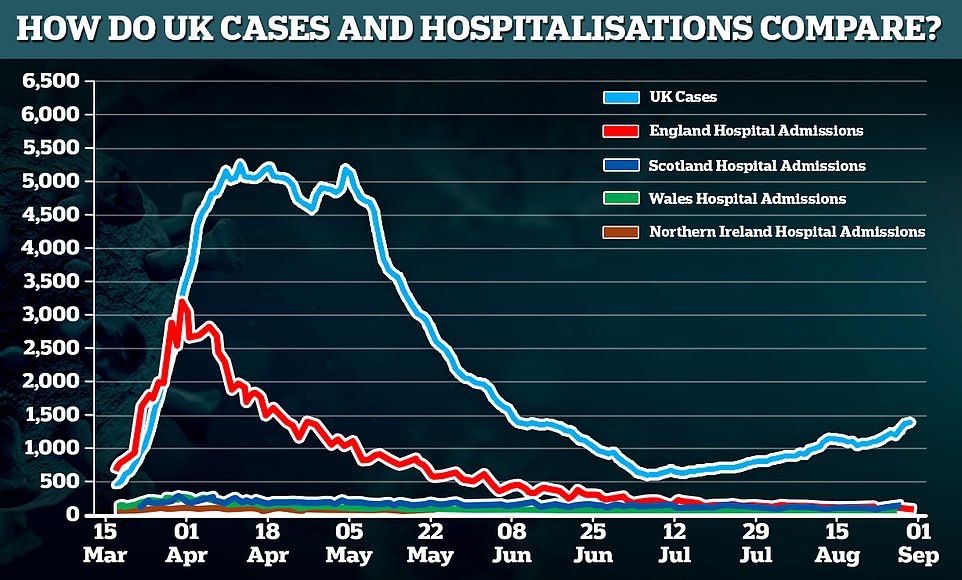
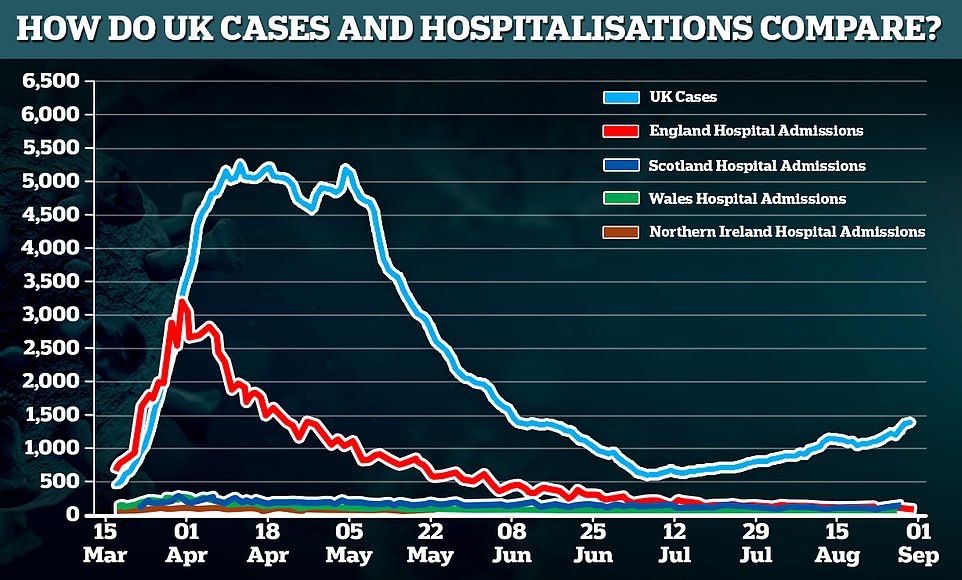
Данные показывают, что количество случаев заболевания и госпитализаций в Великобритании следовало той же тенденции в первой волне вспышки, но поскольку число случаев заболевания увеличилось во второй фазе после снятия блокировки, количество госпитализаций до сих пор оставалось устойчиво низким. Ученые говорят, что это вероятно, потому что люди, которые сейчас заражаются, молодые и здоровые, в отличие от больных пожилых людей, которых забрали во время пика вспышки
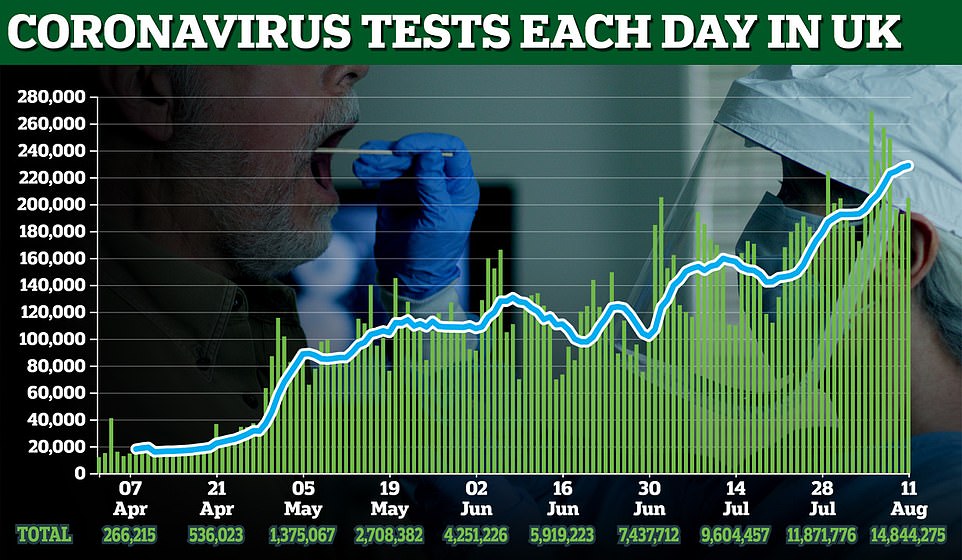
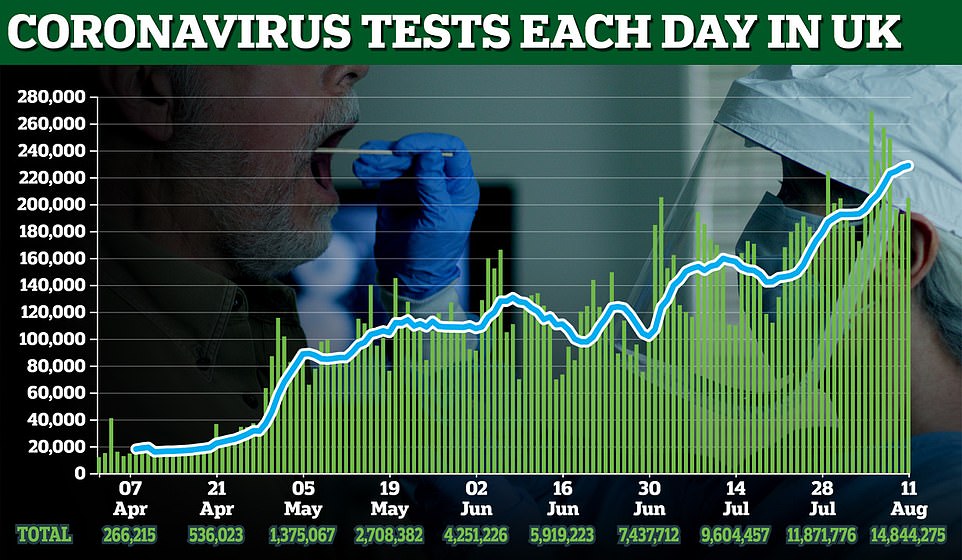
Тестирование значительно увеличилось с не более 13000 тестов в день в начале в апреле примерно до 150 000 в июле и 200 000 в августе
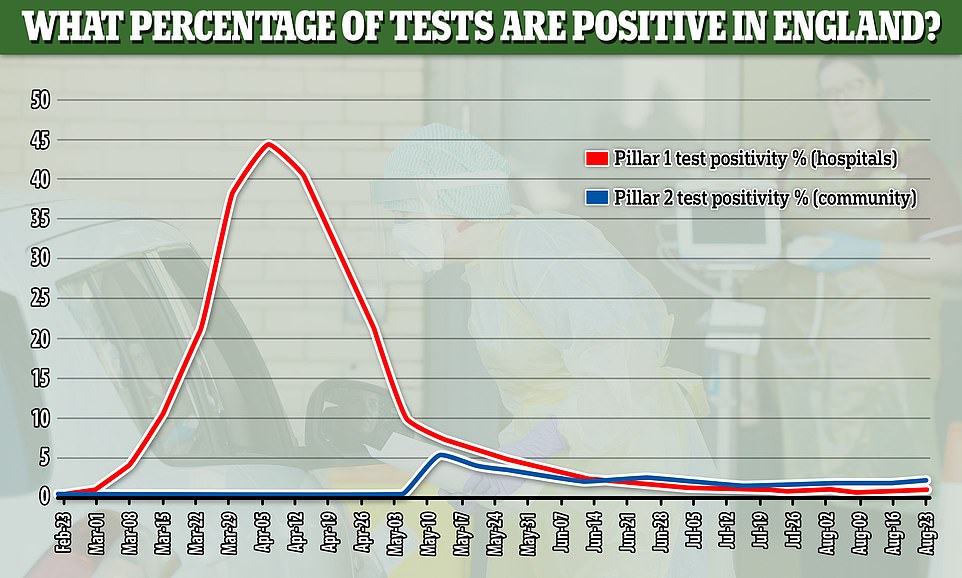
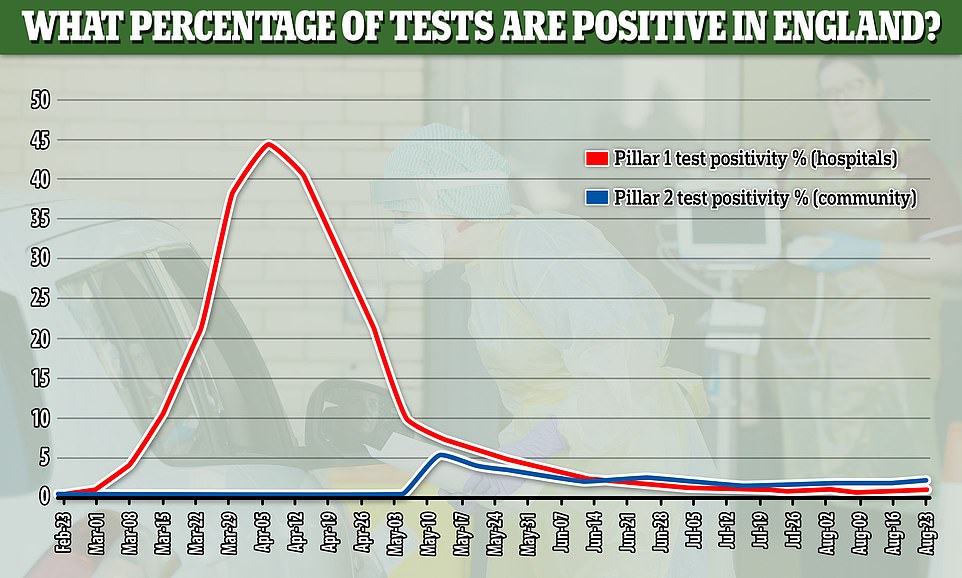
Показатель положительных результатов тестов на коронавирус в Великобритании не изменился с июня, показывая, что доля людей, получивших положительный результат, не меняется резко — это говорит о росте числа случаев связано с растущим числом тестов




Министр здравоохранения Мэтт Хэнкок сказал, что, хотя показатели смертности в Великобритании низкие, «мы должны сохранять бдительность» и «делать все, что в наших силах, чтобы предотвратить вторую волну» в Великобритании. аналогично тому, что видели в Испании и Франции при защите Национальной службы здравоохранения этой зимой.Профессор Карл Хенеган (слева) сказал, что в Великобритании еще нет второй волны, и больницам не следует ожидать таких же уровней инфицирования, как в марте и апреле
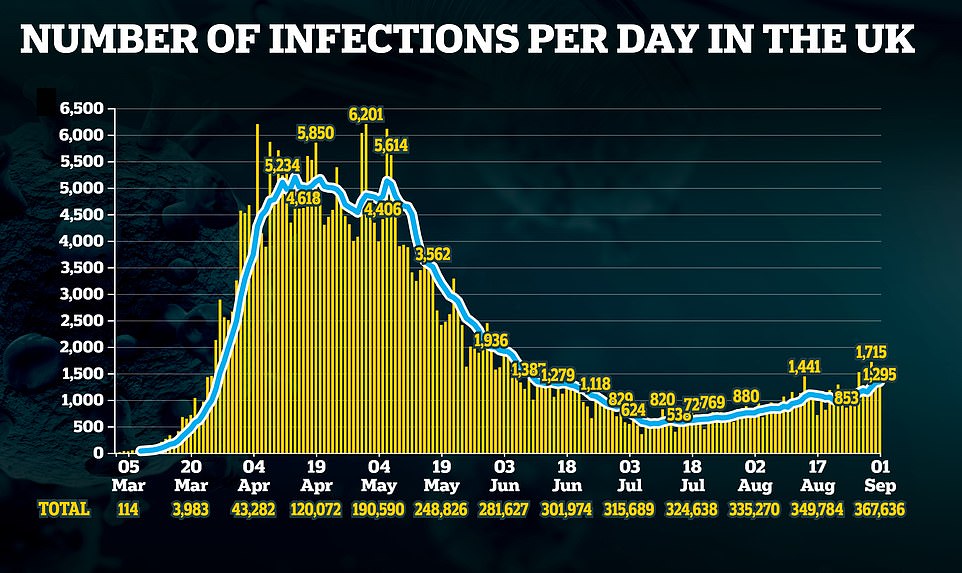
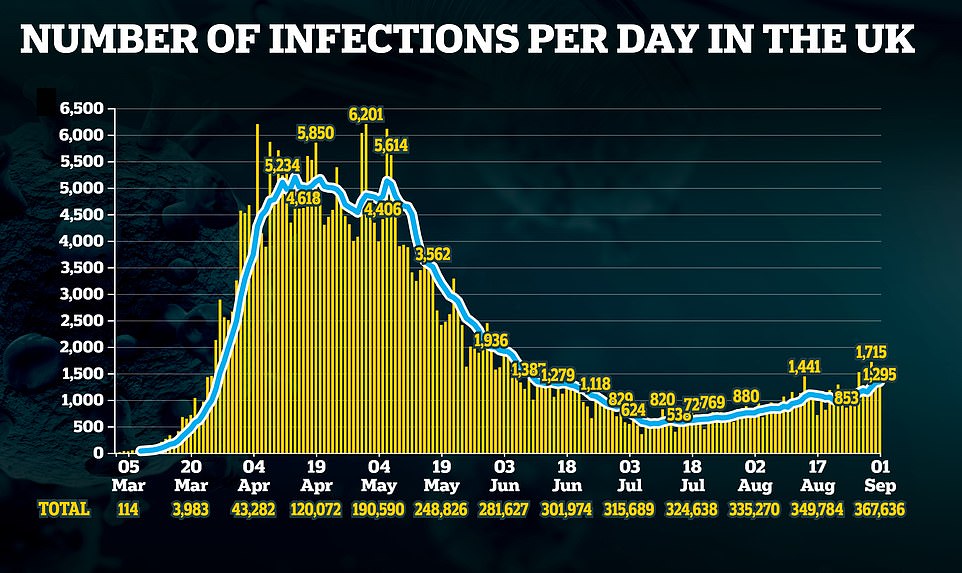
Данные Министерства здравоохранения показывают, что число случаев заболевания растет. Великобритания
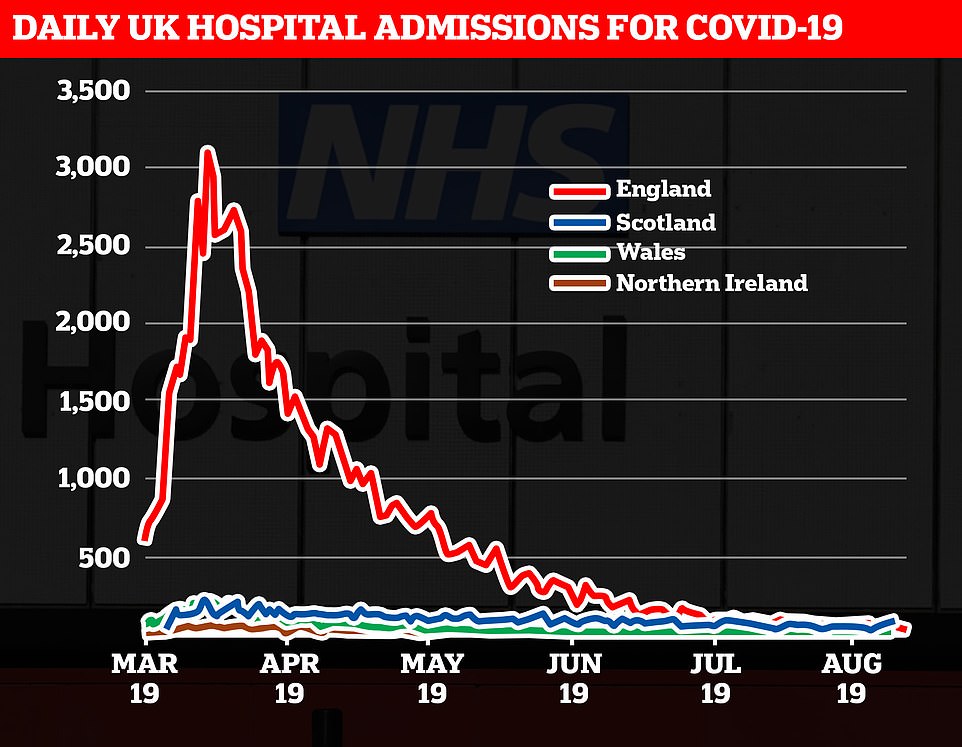
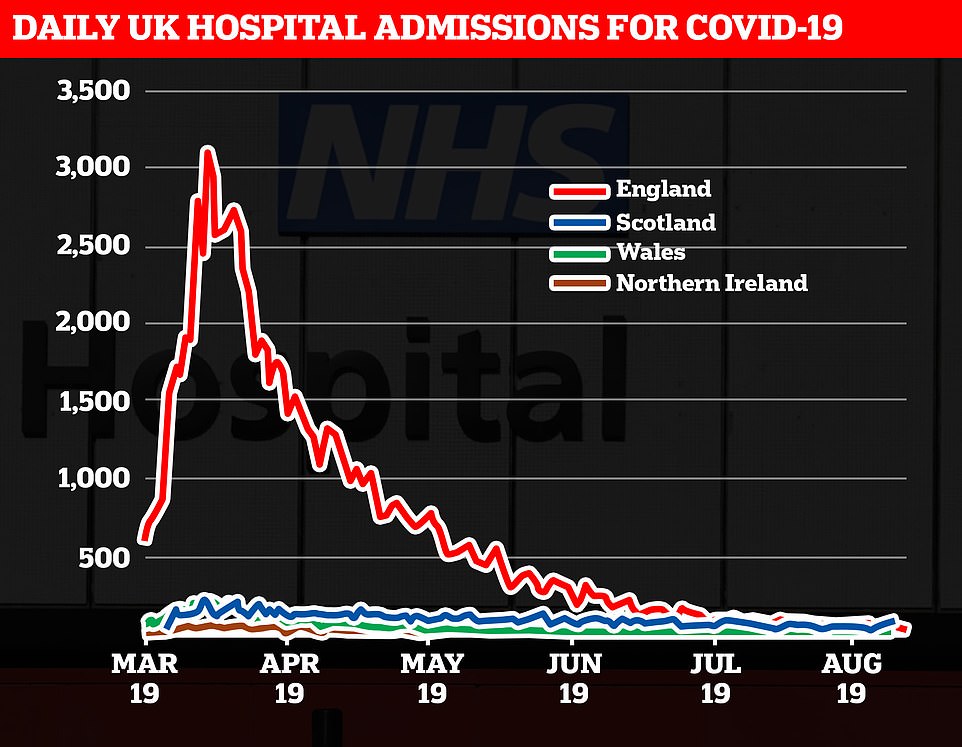
Но количество госпитализаций осталось неизменным; В настоящее время в Великобритании в больнице с Covid-19 находятся всего 764 человека, из которых только 60 находятся в отделении интенсивной терапии. Это резкое падение по сравнению с пиком в 19 872 госпитализированных пациента 12 апреля
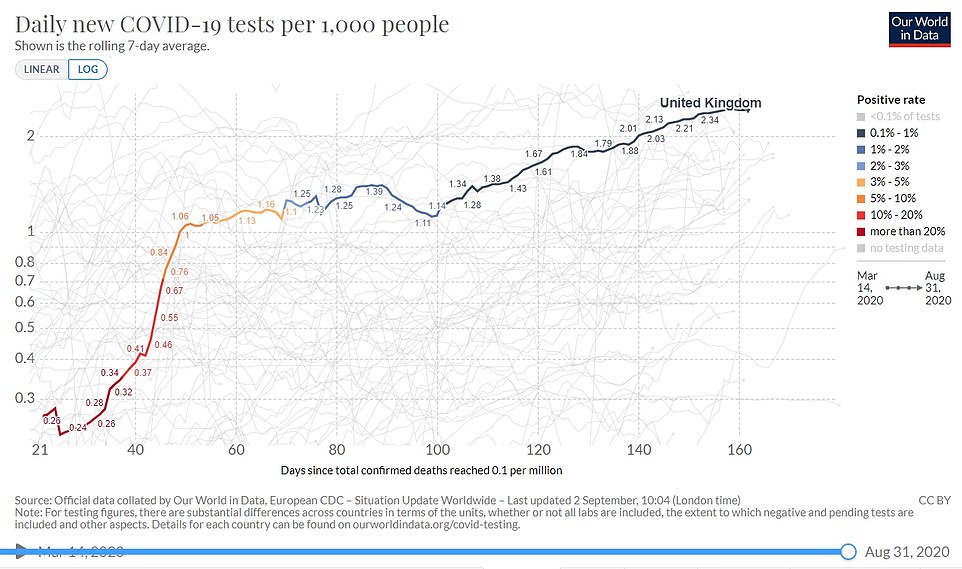
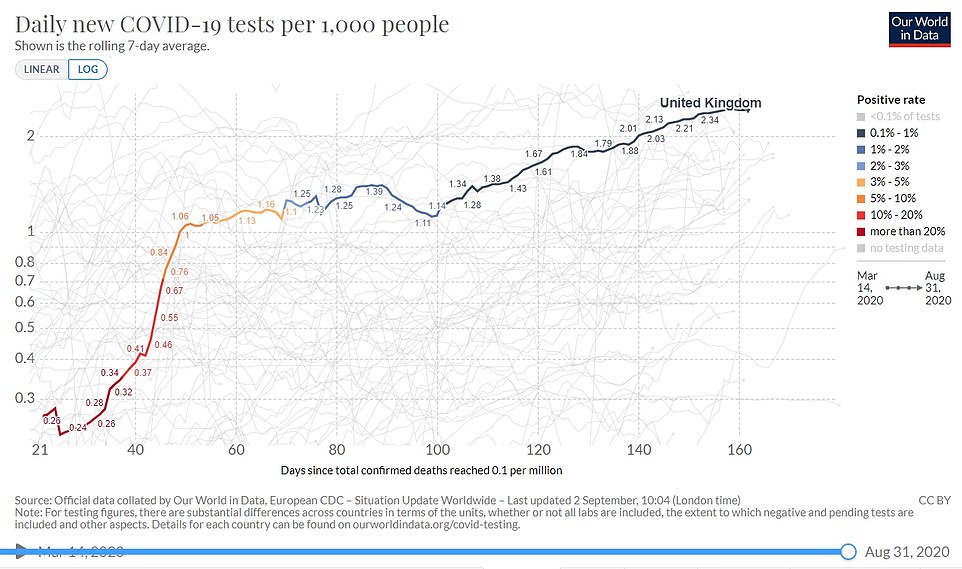
Этот график показывает, насколько резко выросло количество тестов на 1000 человек в Великобритании с марта по август.Но ключ справа показывает, что процент положительных результатов — сколько людей на самом деле являются носителями вируса — упал примерно до одного процента в последующие месяцы по сравнению с более чем 20 процентами в начале вспышки
.











